docker小白第十一天
docker小白第十一天
dockerfile分析
Dockerfile是用来构建Docker镜像的文本文件,是由一条条构建镜像所需的指令和参数构成的脚本。即构建新镜像时会用到。
构建三步骤:编写dockerfile文件-docker build命令构建镜像-docker run镜像 运行容器实例。即一层一层的包装形成新镜像。
dockerfile内容基础知识
1:每条保留字(关键字)指令都必须为大写字母且后面要跟随至少一个参数。
2:指令按照从上到下,顺序执行。
3:#表示注释。
4:每条指令都会创建一个新的镜像层并对镜像进行提交。
docker执行dockerfile的大致流程
(1) docker从基础镜像运行一个容器
(2)执行一条指令并对容器作出修改
(3)执行类似docker commit的操作提交一个新的镜像层
(4) docker再基于刚提交的镜像运行一个新容器
(5)在执行一条执行对容器做出修改
(6)执行类似docker commit的操作提交一个新的镜像层
(7) docker再基于刚提交的镜像运行一个新容器
(6)循环通过以上步骤执行dockerfile中的下一条指令直到所有指令都执行完成。
1、Dockerfile,需要定义一个Dockerfile,Dockerfile定义了进程需要的一切东西。Dockerfile涉及的内容包括执行代码或者是文件、环境变量、依赖包、运行时环境、动态链接库、操作系统的发行版、服务进程和内核进程。(当应用进程需要和系统服务和内核进程打交道,这时需要考虑如何设计namespace的权限控制)等等;
2、Docker镜像,在用Dockerfile定义一个文件之后,docker buildi时会产生一个Docker镜像,当运行Docker镜像时会真正开始提供服务;
3、Docker容器,容器是直接提供服务的。
dockerfile常用保留字指令
FROM
#基础镜像,当前新镜像是基于哪个镜像的,指定一个已经存在的镜像作为模板,第一条必须是from
MAINTAINER
# 镜像维护者的姓名和邮箱地址
RUN <命令行指令>
# 容器构建时需要运行的命令,命令行指令等于在终端操作的shell指令。在构建镜像docker build时运行
EXPOSE
# 当前容器对外暴露出的端口
WORKDIR
# 指定在创建容器后,终端默认登陆进容器时的工作目录
USER
# 指定该镜像以什么样的用户去执行,如果都不指定,则默认是root
ENV
# 用来在构建镜像过程中设置环境变量
ADD
# 将宿主机目录下的文件拷贝进镜像且会自动处理URL和解压tar压缩包
COPY
# 类似ADD,拷贝文件和目录到镜像中。将从构建上下文目录中源路径>的文件/目录复制到新的一层的镜像内的<目标路径>位置
VOLUME
CMD
# 指定容器启动后要做的事情。Dockerfile 中可以有多个CMD指令,但只有最后一个生效,CMD会被docker run之后的参数替换。在运行容器docker run时运行该命令
ENTRYPOINT
# 也是用来指定一个容器启动时要运行的命令
类似于CMD指令,但是ENTRYPOINT不会被docker run后面的命令覆盖,而且这些命令行参数会被当作参数送给ENTRYPOINT指令指定的程序
dockerfile案例实践
自定义一个镜像mycentosjava8。
docker pull centos
下载一个默认的基础版本centos镜像

docker images
# 查看已经下载的镜像
docker run -it 5d0da3dc9764 /bin/bash
# 镜像id替换成自己的centos镜像id
vim a.txt
# 测试目前已经运行起来的centos容器是不具备vim命令的

需求为,原始的centos镜像具备vim+ifconfig+jdk8。
https://www.oracle.coml/java/technologies/downloads/
# jdk8下载地址
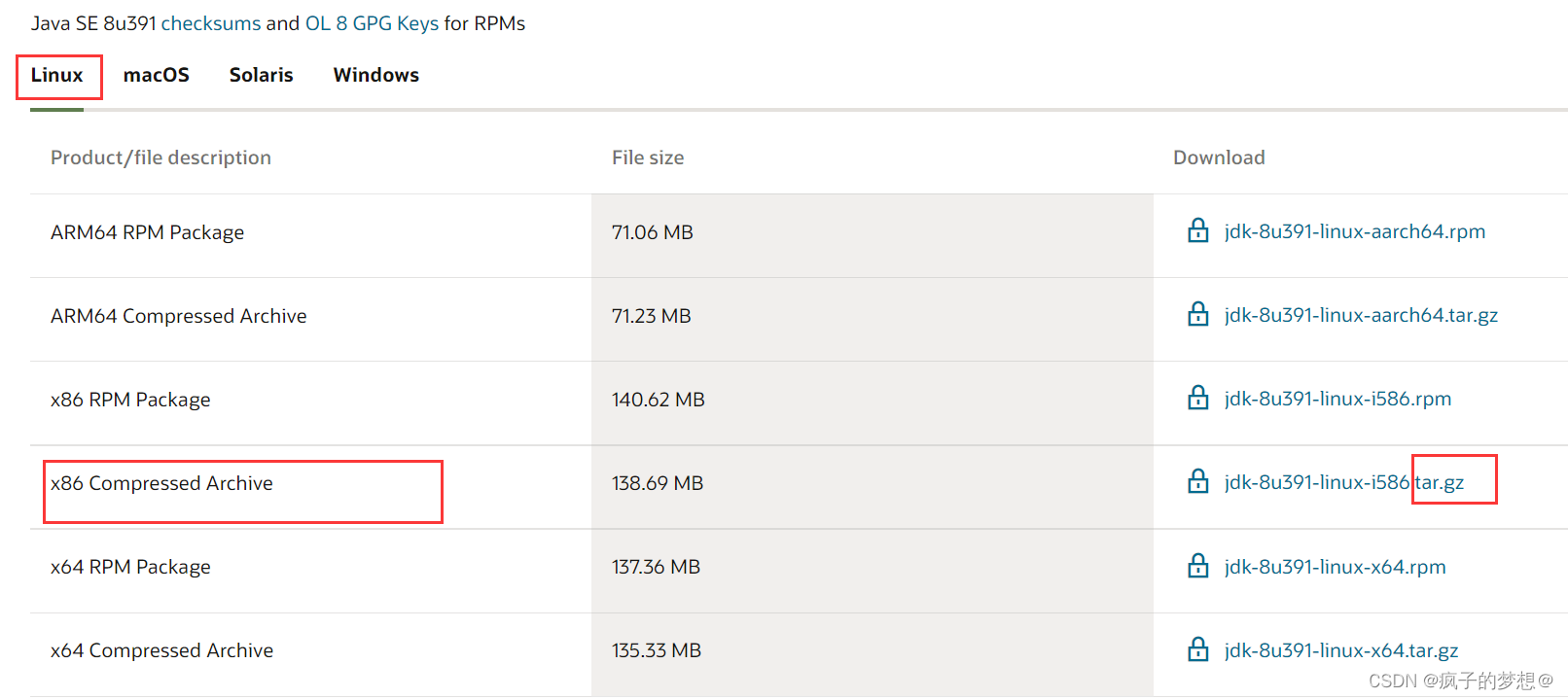
准备编写dockerfile文件
mkdir myfile
# 新建个文件夹叫myfile
将下载好的java8通过xftp上传到该文件夹内
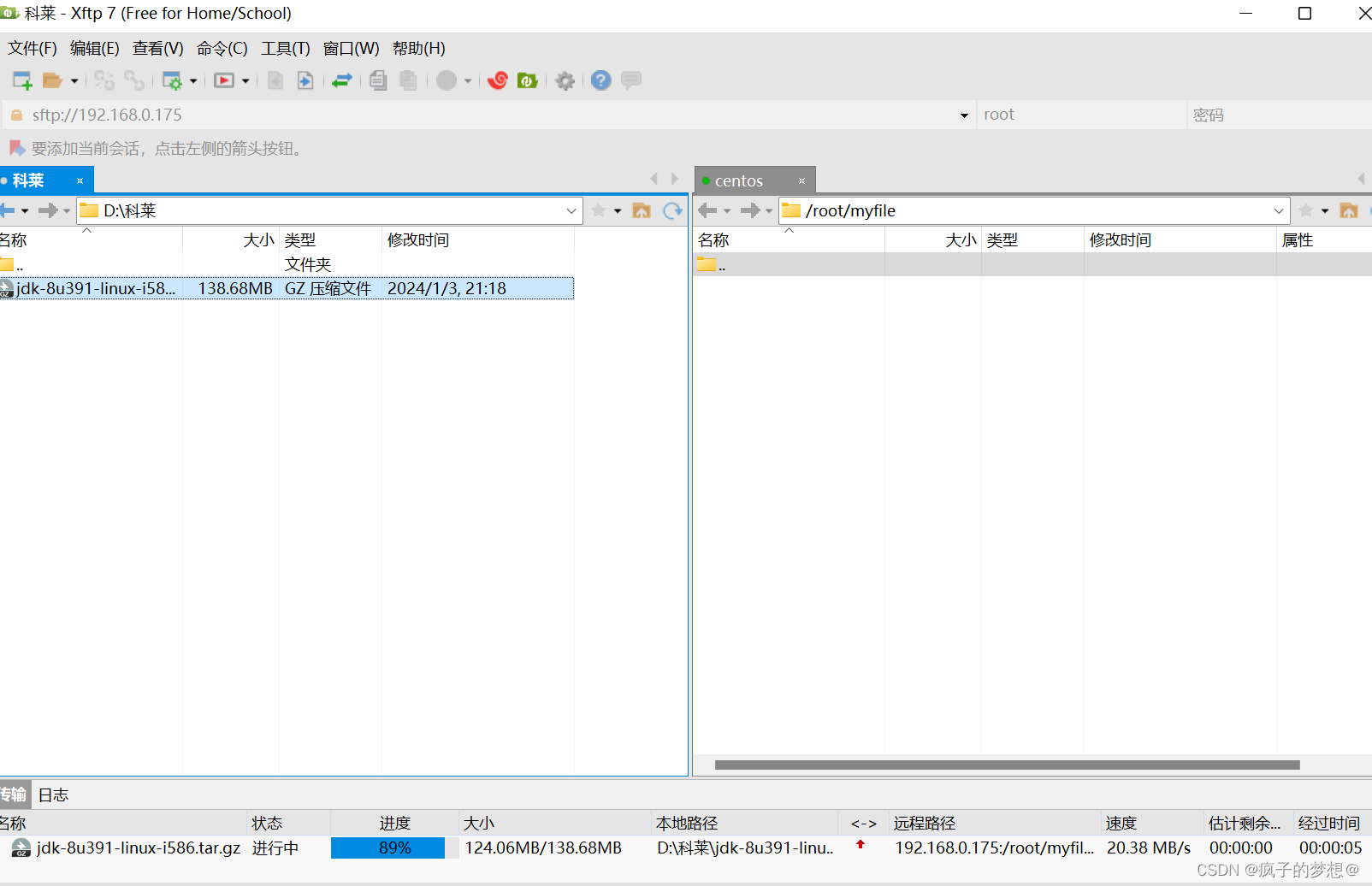
vim Dockerfile
同目录下,新建个Dockerfile文件,D要大写
FROM centos:7.6.1810
# 基于哪个原始镜像,为避免版本冲突这里指定版本
MAINTAINER CZ
# 作者信息
ENV MYPATH /usr/local
WORKDIR $MYPATH
#安装vim编辑器
RUN yum -y install vim
#安装ifconfig命令查看网络IP
RUN yum -y install net-tools
#安装java8及lib库
RUN yum -y install glibc.i686
RUN mkdir /usr/local/java
#ADD是相对路径jar,把jdk-8u391-linux-i586.tar.gz添加到容器中,安装包必须要和Dockerfile文件在同一位置
ADD jdk-8u391-linux-i586.tar.gz /usr/local/java/
#配置java环境变量
ENV JAVA_HOME /usr/local/java/jdk1.8.O_391
ENV JRE_HOME $JAVA_HOME/jre
ENV CLASSPATH $JAVA_HOME/lib/dt.jar:$JAVA_HOME/lib/tools.jar:$JRE_HONE/lib:$CLASSPATH
ENV PATH $JAVA_HOME/bin:$PATH
EXPOSE 80
CMD echo $MYPATH
CMD echo "success- - - - - --- ----- - ok"
CMD /bin/bash
构建dockerfile文件
docker build -t 新镜像名字:TAG .
docker build -t centosjava8:1.5 .
#注意TAG后边有个空格,有个点
docker images
可以看到构建后的新镜像有1.2个G

运行新建的镜像
docker run -it centosjava8:1.5 /bin/bash
可以看到启动容器后的默认登入目录为local,是dockerfile文件中设置的。

测试vim命令和ifconfig命令
vim test.txt
ifconfig
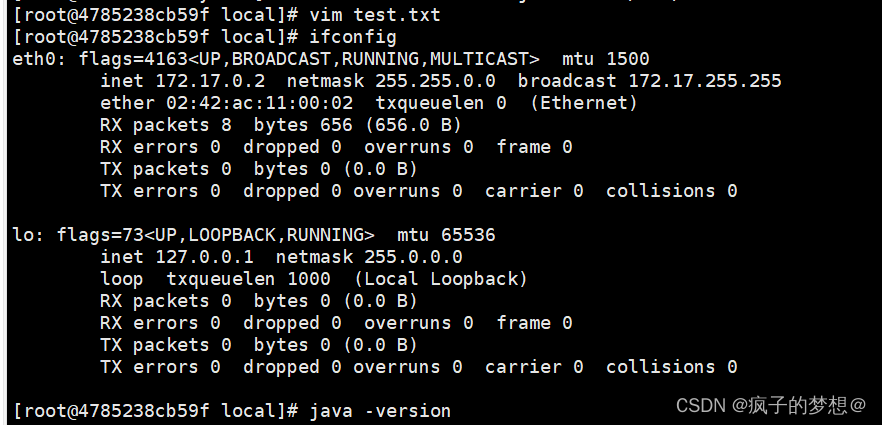
虚悬镜像
仓库名、标签都是 <none> 的镜像,俗称虚悬镜像
vim Dockerfile
# 新建一个dockerfile文件
FROM ubuntu
CMD echo 'action is success'
# dockerfile文件中增加两个命令
docker build .
# 构建镜像

# 虚悬镜像删除的命令
docker image prune
docker微服务实战
通过IDEA新建微服务模块
打包代码生成jar包,然后通过xftp上传到linux虚机中,自己新建的文件夹,例如mydocker中。

通过dockerfile发布微服务部署
1、编写Dockerfile。springBoot编写的jar包自带tomcat,无需额外添加。
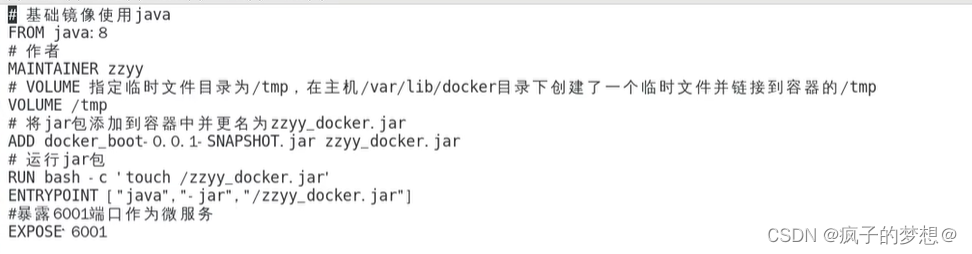
2、将微服务jar包和Dockerfile文件搞到同一个目录下。

3、构建镜像
docker build -t zzyy_docker:1.6 .

4、运行容器
docker run -d -p 6001:6001 15a1424eae6c
# 微服务常以后台形式运行
5、测试容器
curl 127.0.0.1:6001/order/docker
# 访问微服务测试

本文来自互联网用户投稿,该文观点仅代表作者本人,不代表本站立场。本站仅提供信息存储空间服务,不拥有所有权,不承担相关法律责任。 如若内容造成侵权/违法违规/事实不符,请联系我的编程经验分享网邮箱:chenni525@qq.com进行投诉反馈,一经查实,立即删除!
- Python教程
- 深入理解 MySQL 中的 HAVING 关键字和聚合函数
- Qt之QChar编码(1)
- MyBatis入门基础篇
- 用Python脚本实现FFmpeg批量转换
- 343. 整数拆分
- 面试题理解深层次的数组名
- 什么是Filesystem Hierarchy Standard?安装软件如何遵守?
- 【自动化测试教程】Java+Selenium自动化测试环境搭建
- 第二百一十八回 如何修改CircleAvatar的大小
- OpenAI大模型DecryptPrompt
- 64位AT&T汇编语言as汇编ld链接,执行报错Segmentation fault
- 阿里云服务器活动价格再降价,2024年阿里云服务器活动价格表及收费标准
- PYTHON基础:通过API收集GitHub上热门项目
- C++string中find_first_of()相关函数